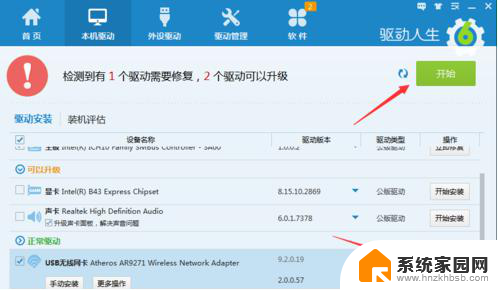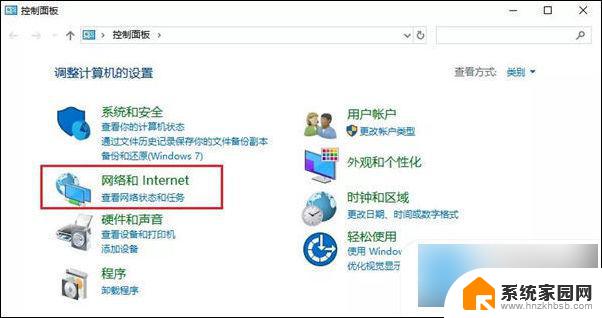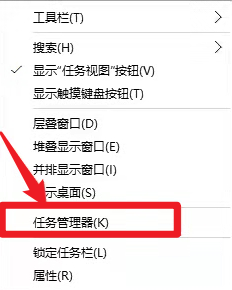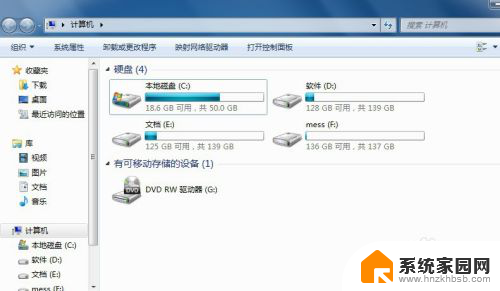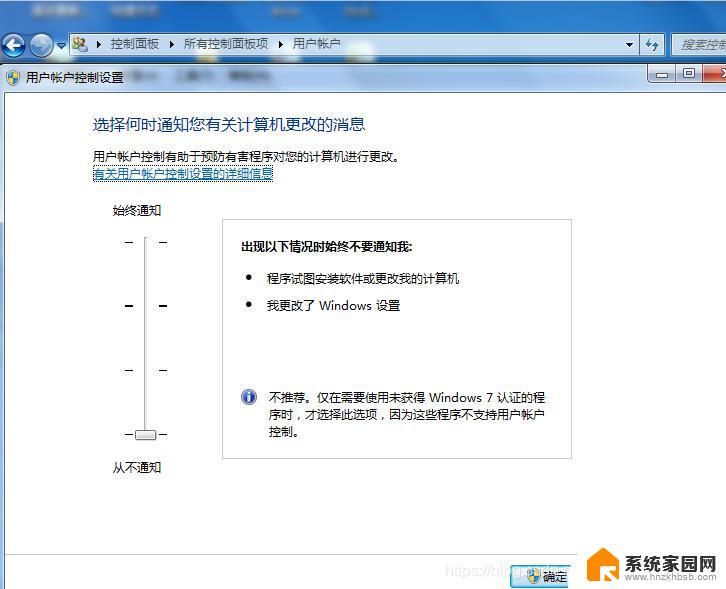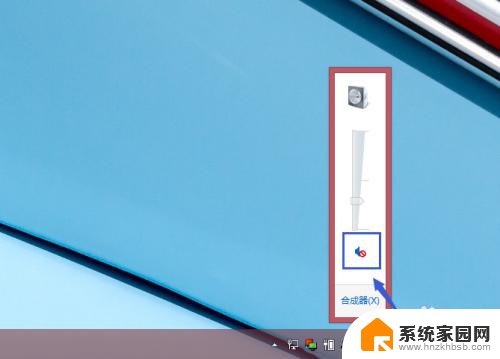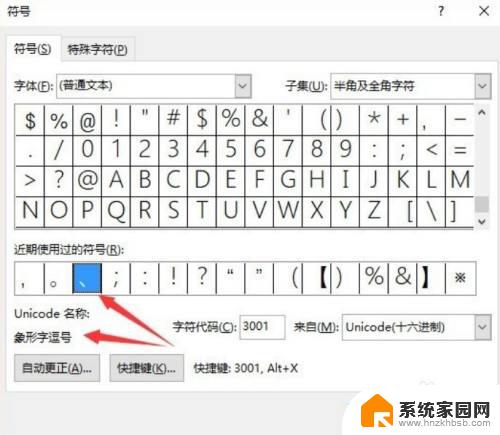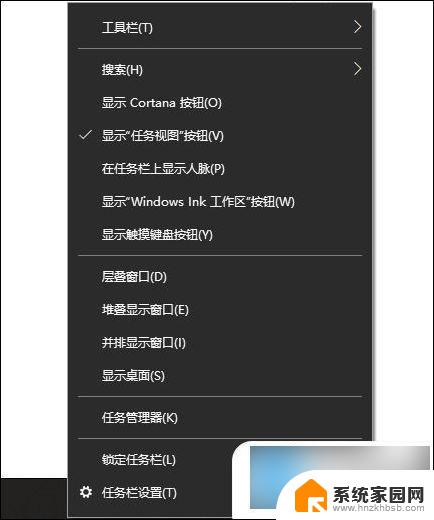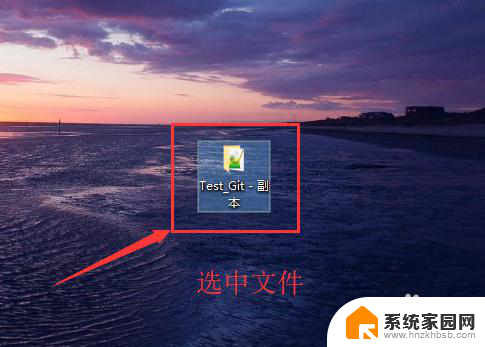笔记本太慢了怎么彻底解决 笔记本电脑卡顿怎么办
笔记本电脑在长时间使用后,往往会出现卡顿的情况,让人非常头疼,笔记本电脑卡顿可能是由于系统资源占用过高、硬件老化等原因导致的。要彻底解决笔记本电脑卡顿的问题,我们可以通过清理垃圾文件、关闭不必要的后台程序、升级硬件等方式来提升电脑的运行速度,让电脑重新焕发活力。只要我们有耐心和方法,就能让笔记本电脑重新变得流畅起来。
方法一:升级硬件
升级硬件是提升电脑速度最显着的解决方法,只需要花较少的资金便能让旧电脑拥有完全不同的体验。一般来说,“ 增加内存条与更换硬盘 ”是提升电脑性能最快的两种方式,打开电脑后盖,并能轻松进行更换。

方法二、定期清理磁盘碎片、系统垃圾文件(推荐 百度杀毒 、 腾讯电脑管家 )
现在越来越多的杀毒软件、电脑管家都具备清理系统垃圾文件的功能,定期清理垃圾文件会让我们的电脑变得更快。此外,还有一种名为“ 磁盘碎片 ”电脑垃圾,看似 不起眼却很多时候是把我们电脑变慢的罪魁祸首。所谓“磁盘碎片”,又名文件碎片,即硬盘读写过程中产生的临时文件。这些临时文件一般在我们下载或存储文件 时会产生,长期不积累会占用大量的虚拟空间。清理磁盘的步骤很简单,进入计算机管理窗口。左键选中C盘或其他需要清理的磁盘,右击进入属性界面,选择工具窗口,并可以看到碎片清理的选项了!
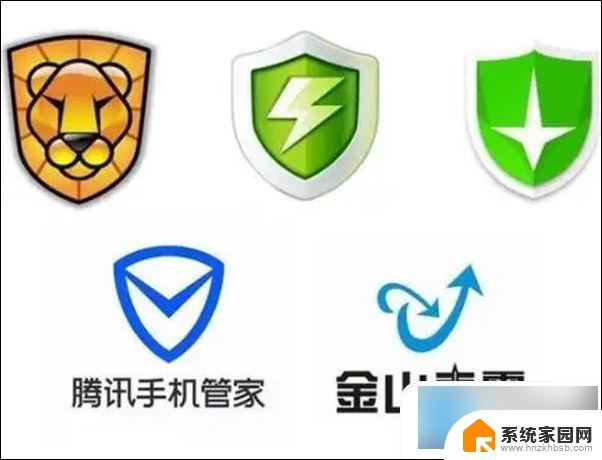
方法三、 系统瘦身
很多人认为电脑变卡是因为装了太多的软件,于是即使是新电脑也不想装太多的软件,担心会因此会被拖慢。的确,这是一个种解决方法,但远不止于此。下面几点可以让你的系统变得更“苗条”哦!
1、设定虚拟内存 。在我们的硬盘中有一个很大的空间被用来调整虚拟内存,由于每个程序大小不同调用的内存也就不同。由于系统会自动管理虚拟内存,频繁地调动程序 给我们的电脑带来了相当繁重的负荷。在“我的电脑(计算机)”中右键选择属性,在“”选项中选择“效能”选项,对虚拟内存进行设置。(具体步骤详情可见: win7虚拟内存怎么设置 、 win10虚拟内存怎么设置 、 win11虚拟内存设置 )
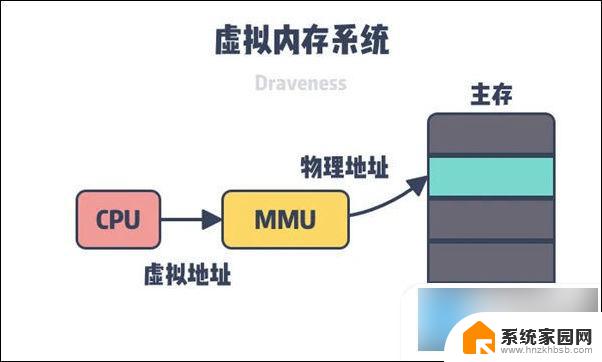
2、检查应用程序或驱动程序 。有一些程序在系统启动时会使得电脑变慢,我们可以通过开机进入“安全模式”启动来检验是不是因为软件而拖累了系统。如果你用“安全模式”启动发现比正常启动还要快,那很有可能是某些软件使电脑变得更慢了。开机时按F8或Ctrl键即可进入安全模式!
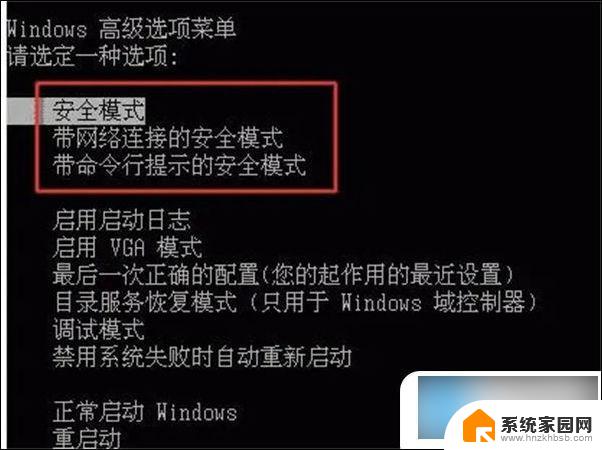
3、定期整理桌面图标 。很多人的办公电脑打开桌面,满屏的应用图标。这些图标长期以来不仅会降低我们的工作效率,还会拖慢电脑的运行效率!原因很简单,Windows每次启动时便需要加载这些图标,图标越多,加载的时间也就越长。所以,让你的桌面变得更整洁吧!
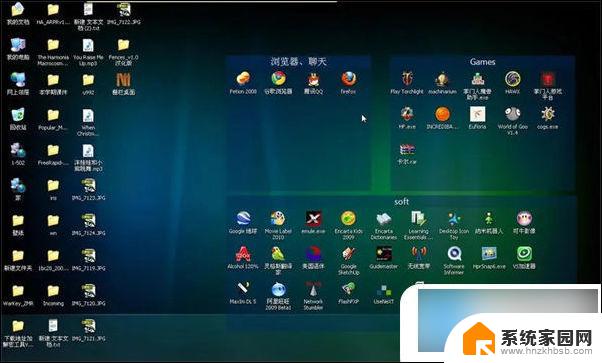
方法四、电脑清灰
很多人把电脑买回家只注重保养外观,却很少在意清理电脑内部的灰尘。然而我们电脑变慢很多时候可能就是因为内部积灰所导致。电脑清灰相对而言需要一定的操作技巧,建议小白同学可以找专业人士进行清灰。

总
以上是解决笔记本运行缓慢的全部内容,如果还有不清楚的用户,可以参考以上小编的步骤进行操作,希望能对大家有所帮助。